'>
Om din dator har något av följande:
- agerar laggy / hackig
- videostammare (låg FPS)
- dålig bildskärmsupplösning
- konstig blåskärm
problem, du är inte ensam.
Och chansen är att det är dags att uppdatera din drivrutin för din AMD Radeon R9 200-serien grafikkort för att utjämna dessa problem.
2 alternativ att uppdatera AMD Radeon R9 200-serie drivrutin
Det finns två alternativ för dig att uppdatera din AMD Radeon R9 200-serien förare in Windows 10 , 8.1 och 7 .
Alternativ 1 - automatiskt (rekommenderas) -Detta är det snabbaste och enklaste alternativet. Allt görs med bara ett par musklick.
ELLER
Alternativ 2 - manuellt - Du behöver lite datorkunskaper och tålamod för att uppdatera dina drivrutiner på det här sättet, för du måste hitta exakt rätt drivrutin online, ladda ner den och installera den steg för steg.
Alternativ 1: UppdateringAMD Radeon R9 200-seriendrivrutiner automatiskt (rekommenderas)
Om du inte har tid, tålamod eller färdigheter att uppdatera drivrutinen manuellt kan du göra det automatiskt med Förare lätt .
Förare lätt kommer automatiskt att känna igen ditt system och hitta rätt drivrutiner för det. Du behöver inte veta exakt vilket system din dator kör, du behöver inte riskera att ladda ner och installera fel drivrutin och du behöver inte oroa dig för att göra ett misstag när du installerar. Driver Easy hanterar allt.
Du kan uppdatera dina drivrutiner automatiskt med antingen FRI eller den Pro-version Pro-version av Driver Easy. Men med Pro-versionen tar det bara två klick (och du får full support och en 30-dagars pengarna tillbaka-garanti):
1) Ladda ner och installera Driver Easy.
2) Kör drivrutinen enkelt och klicka på knappen Skanna nu. Driver Easy kommer sedan att skanna din dator och upptäcka eventuella problemdrivrutiner.

3) Klicka på Uppdatera alla för att automatiskt ladda ner och installera rätt version av ALLT de drivrutiner som saknas eller är inaktuella i ditt system (detta kräver Pro-version - du uppmanas att uppgradera när du klickar på Uppdatera alla).
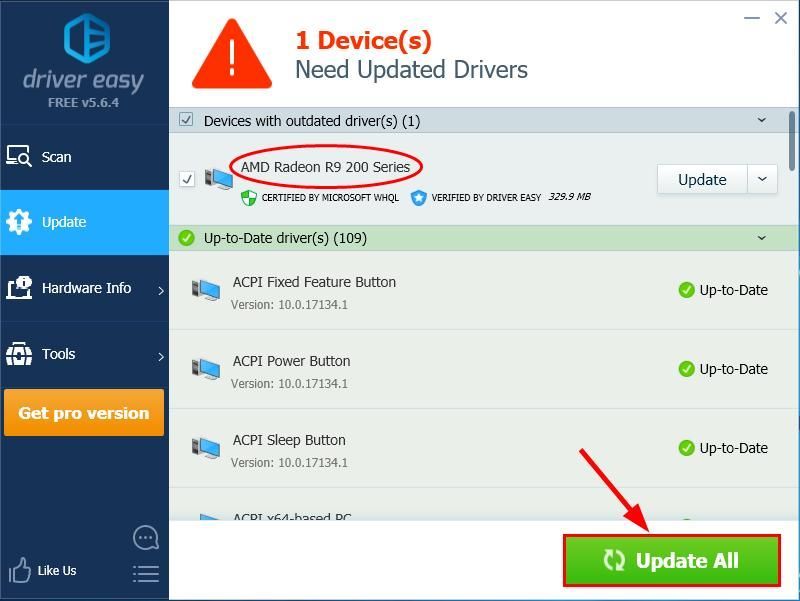
4) Starta om datorn så att ändringarna träder i kraft.
Alternativ 2: Uppdatering AMD Radeon R9 200-drivrutiner manuellt
AMD fortsätter att uppdatera drivrutiner. För att få dem måste du gå till AMD: s officiella webbplats, hitta drivrutinerna som motsvarar din specifika smak av Windows-versionen (till exempel Windows 32 bitar) och ladda ner drivrutinen manuellt.
Varning : Om du laddar ned fel drivrutin eller installerar den felaktigt kommer datorns stabilitet att äventyras och till och med att hela systemet kraschar. Så fortsätt på egen risk. Du kanske inte behöver ta reda på exakt vilken smak av AMD Radeon R9 200-serie grafikkort du har, eftersom någon rätt nedladdning inom samma seriefamilj fungerar.- Gå till AMD Radeon 200-serien drivrutiner , hitta nedladdningsavsnittet för din Windows-variant (i mitt fall Windows 10, 64-bitars), klicka sedan på någon länk som säger AMD Radeon R9 .

- I Radeon-programvara , klick LADDA NER .

- Tryck på på tangentbordet Windows-logotangenten och R samtidigt, sedan kopiera och klistra in devmgmt.msc in i rutan och klicka OK .

- Klicka på pilen kvar att Grafikkort (aka grafikkort , grafikkort ) för att utöka det.

- Högerklicka på AMD Radeon R9 200-serien och klicka Uppdatera drivrutinen .

- Klick Bläddra i min dator för drivrutinsprogramvara , följ instruktionerna på skärmen för att slutföra processen.

- Starta om datorn för att ändringarna ska träda i kraft.
Grattis nu - du har redan uppdaterat den senaste drivrutinen för din AMD Radeon R9 200-serien grafikkort för att säkerställa att du har bästa möjliga spelupplevelse. Hoppas att detta hjälper och lämna gärna en kommentar om du har ytterligare frågor eller idéer att dela med oss. ?








![[Fast] Warframe startar inte](https://letmeknow.ch/img/knowledge-base/1B/fixed-warframe-not-launching-1.png)



